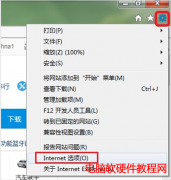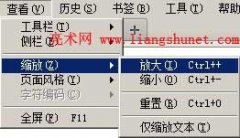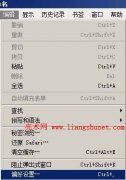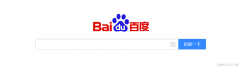Edge浏览器已然成为最新win10系统的默认浏览器,但是用户量却远远不及IE11,IE11虽然性能得到了大的改进,但在浏览网页的时候还是会出现一些兼容性的问题,下面小编就讲为大家分享......
360极速浏览器如何设置兼容模式
有时候我们需要访问特定网页时需要设置兼容模式才能保证正常访问,那小伙伴们知道360极速浏览器中如何设置兼容模式吗,其实设置方法是非常多且简单的。如果在地址栏中有闪电图标我们可以直接点击该图标后在弹出的选项中点击选择兼容模式。如果在地址栏中没有闪电图标,我们可以点击进入设置页面后,在“高级设置”的“内核切换设置”处进行相应的设置就可以了,两种方法都是非常简单的方便的。接下来,小编就来和小伙伴们介绍具体的操作步骤了,有需要或者是感兴趣的小伙伴们快来一起往下看看吧!
操作步骤
第一步:点击打开360极速浏览器进入首页;
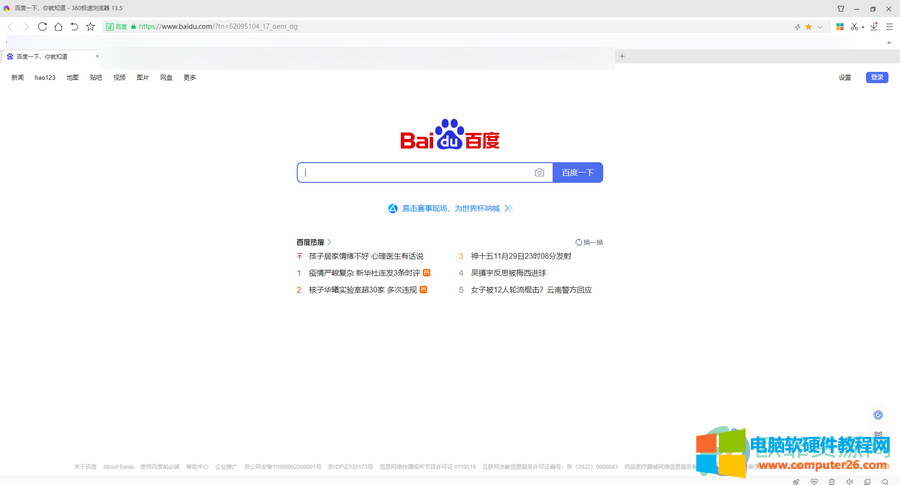
第二步:在右上角点击如下托所示的三条横线图标并在弹出的选项点击“选项”按钮;
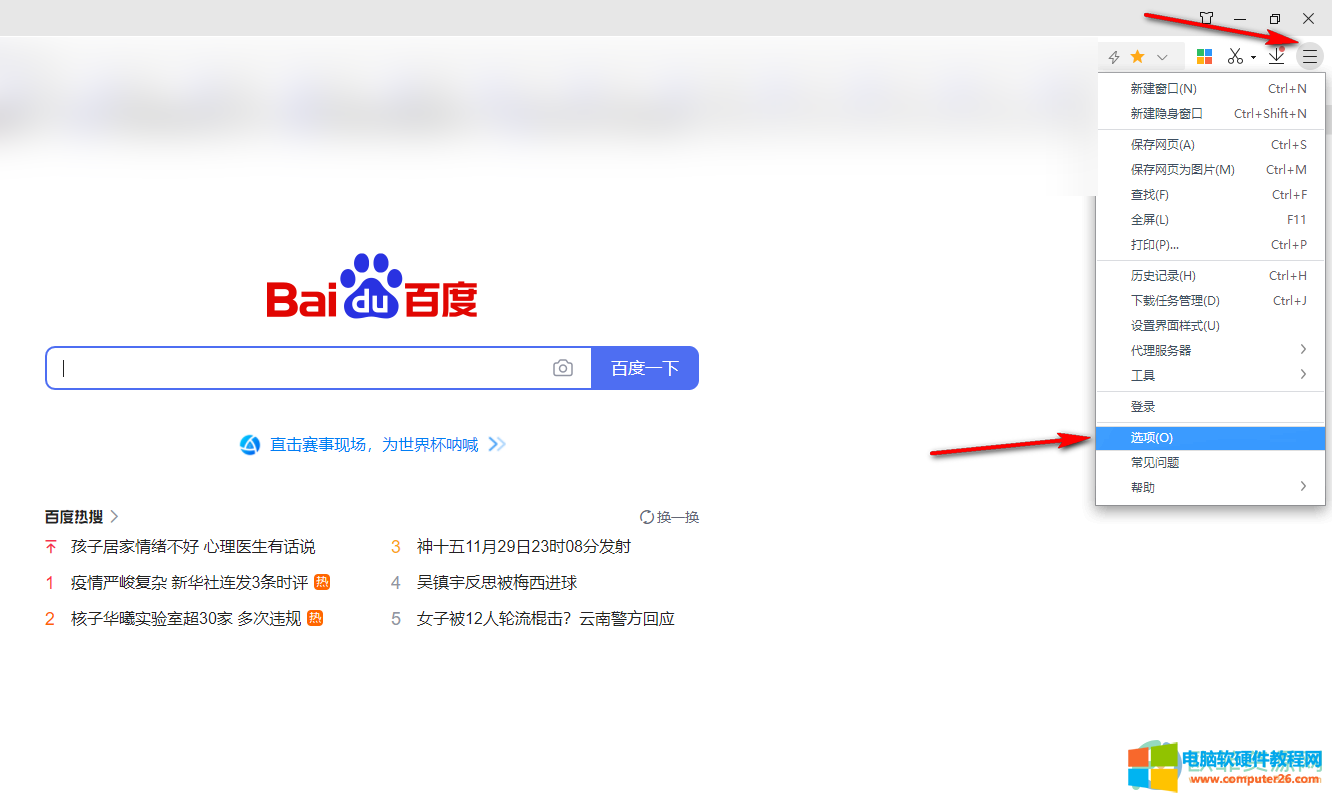
第三步:进入“设置”页面后,在左侧点击切换到“高级设置”,在右侧点击“内核切换设置”;
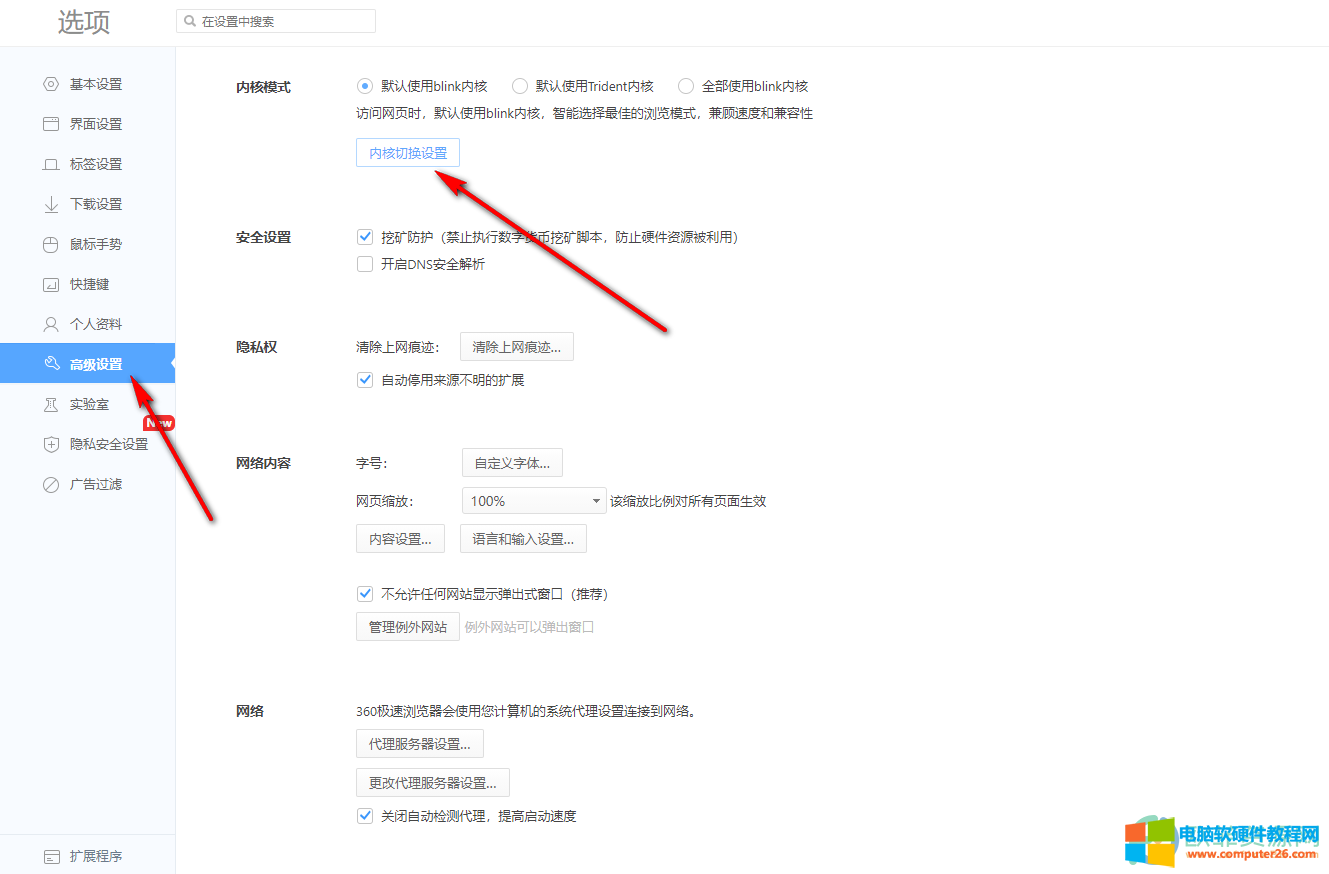
第四步:接着点击如下图所示位置的下拉箭头选择需要兼容的IE浏览器版本就可以了;
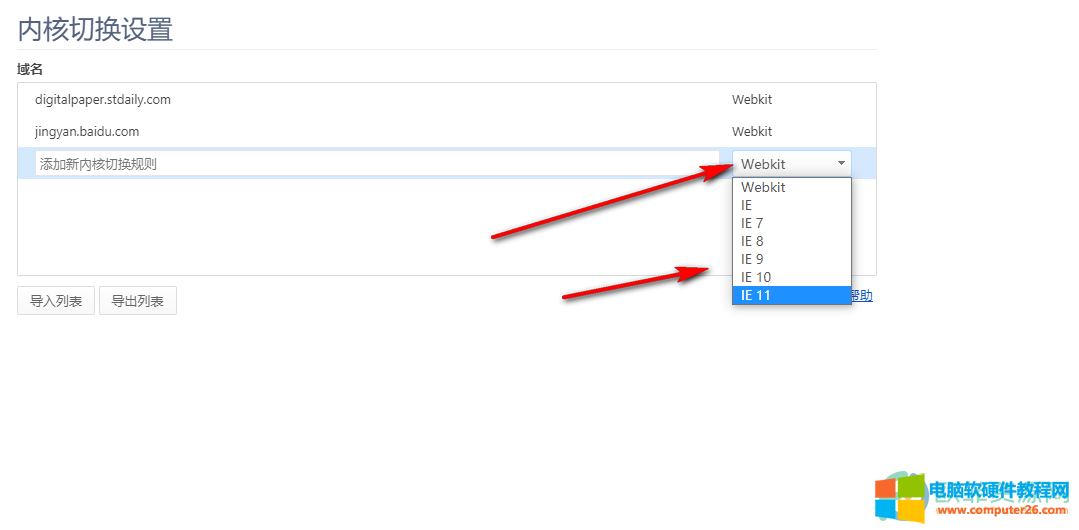
第五步:如果有需要我们还可以点击切换到“基本设置”中进行想要的设置,比如设置启动360极速浏览器时打开那个页面,设置搜索引擎为百度搜索,将360极速浏览器设置为默认浏览器等等;
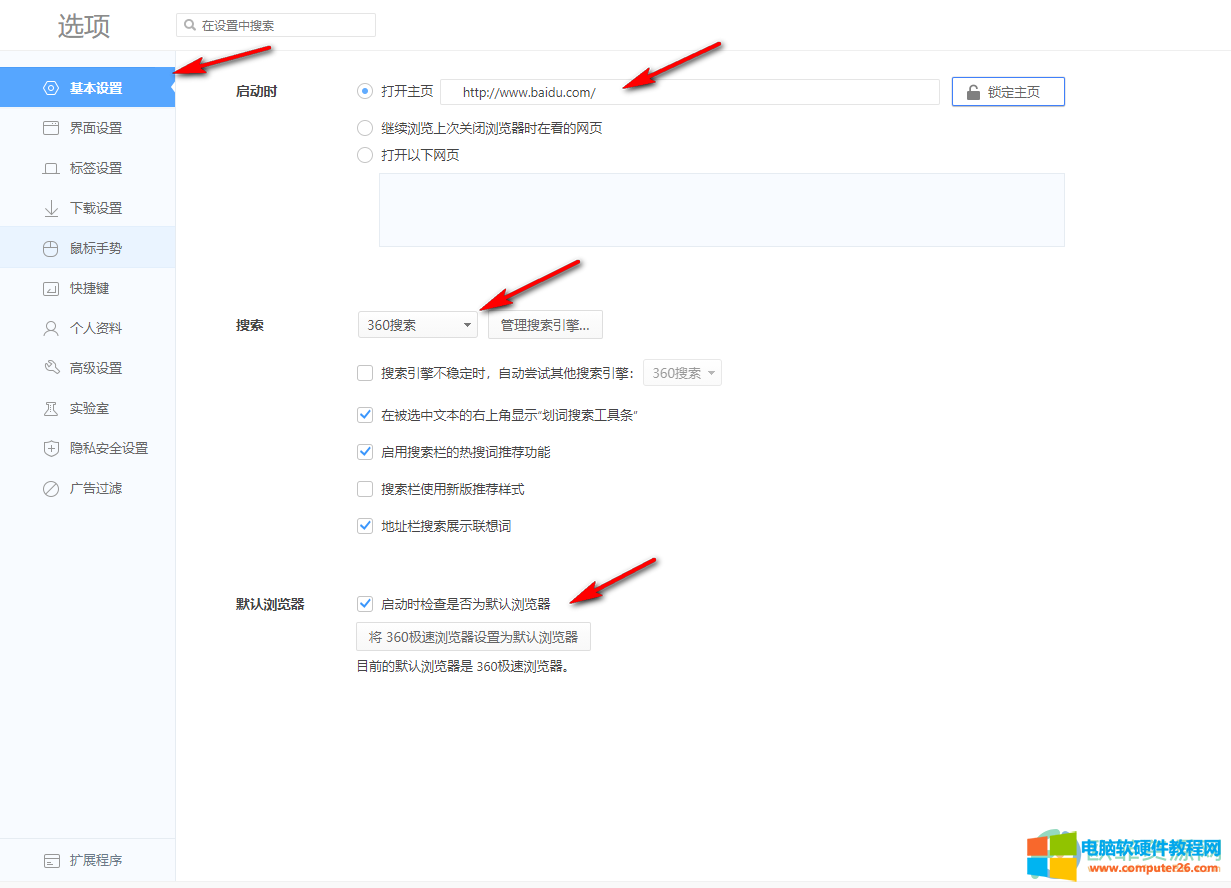
第六步:在“界面设置”栏,我们可以设置浏览器的标签栏位置,工具栏中是否显示收藏夹,是否启用智能网址等等;

第七步:在“下载设置”栏我们可以点击设置下载的保存位置,胡总下载前询问每个文件的保存位置,启用快速保存图片功能等等;
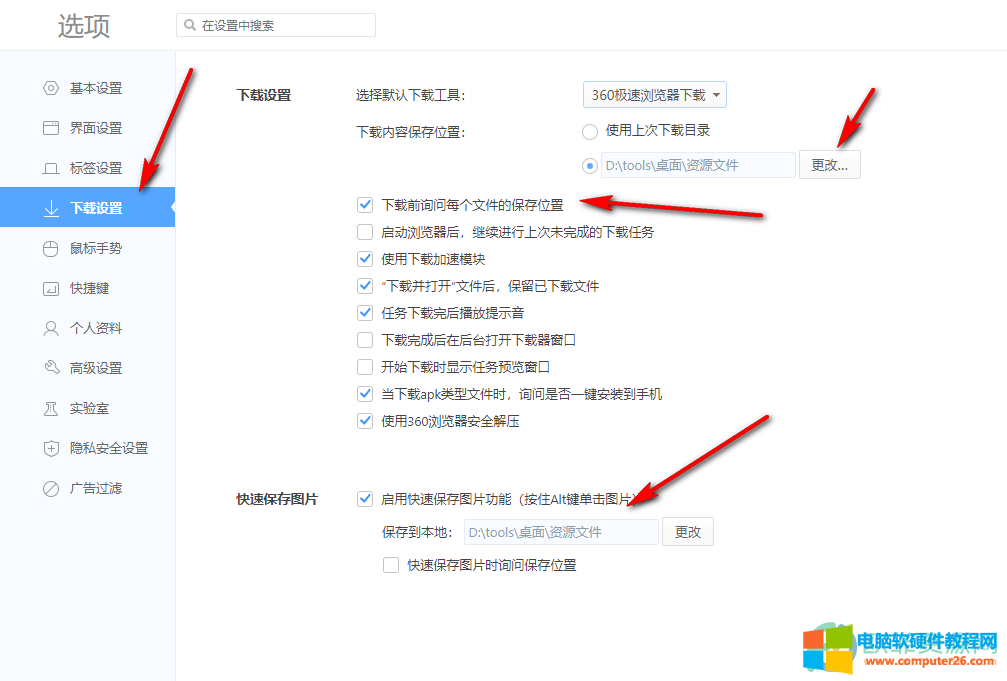
第八步:如果有需要我们还可以点击切换到“广告过滤”栏安装广告拦截扩展功能。
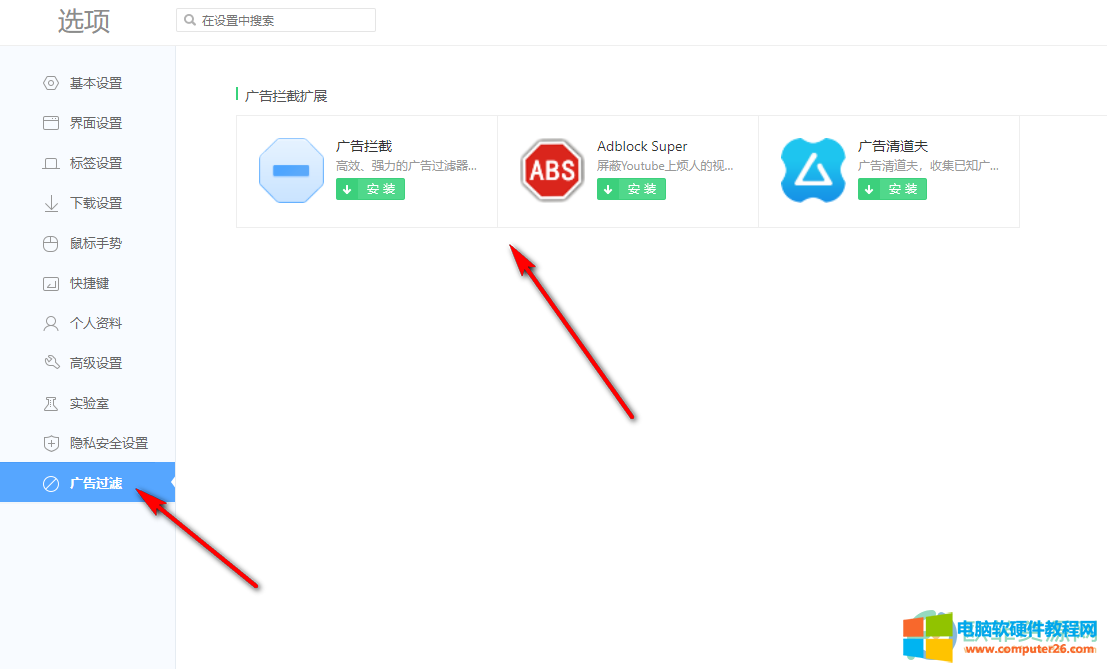
以上就是360极速浏览器设置兼容模式的方法教程的全部内容了。如果在界面上方的地址栏右侧有闪电图标,我们可以直接点击闪电图标后在展开的选项中点击选择“兼容模式”。
标签: 360极速浏览器设置兼容模式
相关文章